文件内容快速搜索工具(Everything、Listary、DocFetcher)
介绍三款文件内容快速搜索工具,分别为 Everything、Listary 和 DocFetcher,Everything 可对文件快速搜索;Listary 不仅可以对文件进行快速搜索,而且启动速度快,还可以搜索软件应用从而快速打开软件,并且可与文件资源管理器配合使用;DocFetcher 可以对文件内容进行快速搜索,这个功能是前两个所没有的,当需要时会感到特别好用。
下面分别对这三款软件根据自己的使用习惯做简单介绍,更多功能可以自己探索尝试
Everything
Everything 软件下载地址:http://www.voidtools.com/
Everything 是一款快速搜索磁盘文件的软件,以搜索速度极快而被大家所熟知,支持中文。Everything 首次启动时会自动创建全盘索引,而且创建速度非常快,之后搜索速度基本是实时可见搜索结果的
搜索界面为:
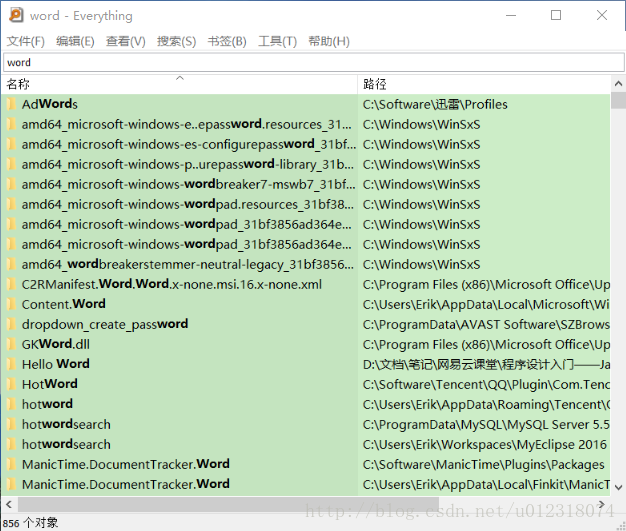
Everything 默认是全盘搜索的,搜索结果按照文件夹在前,文件在后的顺序排列。
Listary
Listary 下载地址:http://www.listary.com/download
Liatary 是介于搜索工具、快速启动工具和文件资源管理器之间的软件。
更多介绍和功能介绍可以查看 Listary 官网:http://www.listary.com/ ,这里根据自己的使用情况做一个简单介绍。
平时自己使用最多的就是双击 Ctrl 键调出 Listary 搜索栏(需要 Listary 开机自启权限,并常驻后台)

然后在里面搜索需要的文件。
这里启动方式和速度就已经比 Everything 方便快捷很多了。
与上面的 Everything 搜索例子一样,输入“word”,显示效果为
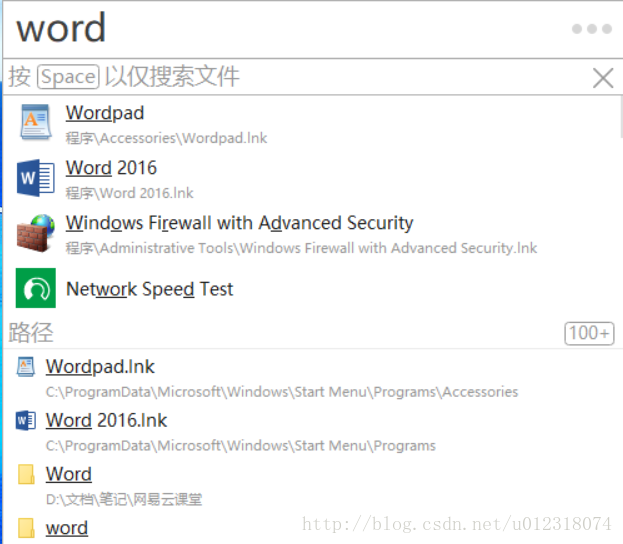
可以看到排列在最上面的是一些软件应用,这时就可以按 ↑ 键或 ↓ 键进行切换,按 Enter 回车即可打开相应的应用、文件夹或文件。
当切换到“word”文件夹时,按 → 键还会有更多可选操作,如下图
这是我使用 Listary 最多的场景,现在基本用 Listary 代替 Everything 了。
DocFetcher
DocFetcher 下载地址:http://docfetcher.sourceforge.net/en/index.html
DocFetcher 可以对文件内容进行搜索,速度非常快,当只记住某个文件里的一些内容,但又不记得文件名称时,这个软件就非常有效了,支持常见的 doc、pdf、ppt、txt、html等格式。
界面如下图
与前面两者不同的是, DocFetcher 要首先根据自己需要建立索引
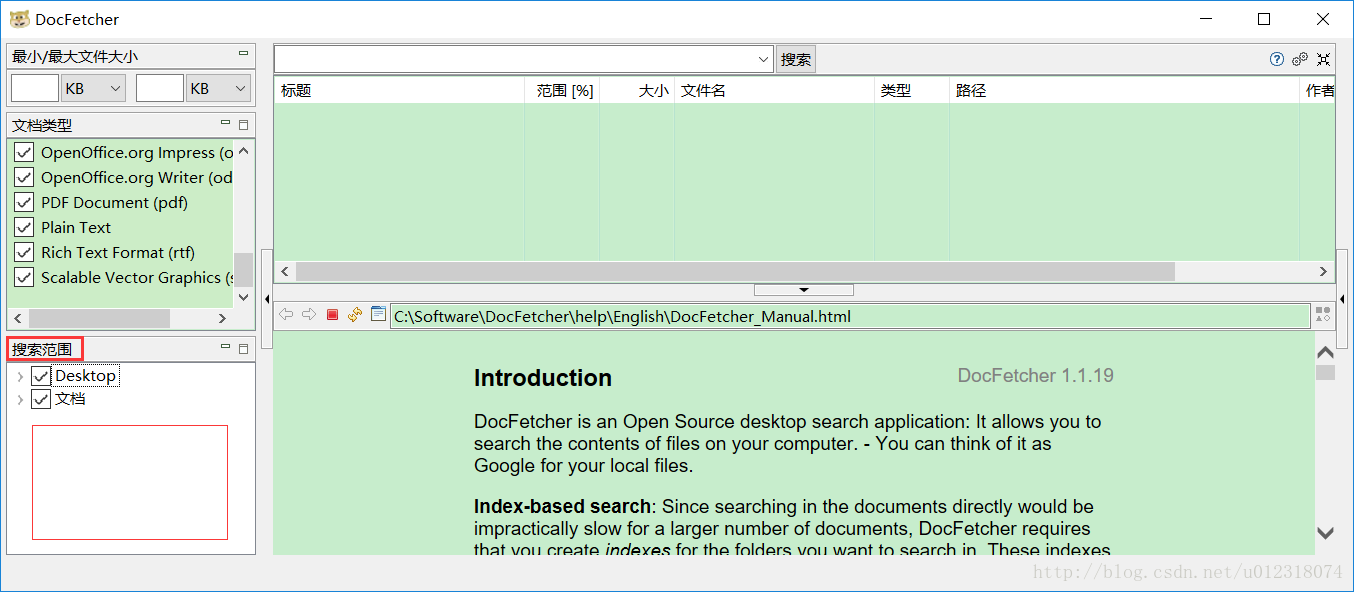
在上图的“搜索范围”的空白处点右键,依次选择“从…创建索引”——“文件夹”,这样就可以选择之后搜索范围,选择好文件夹后,弹出如下图的“索引队列”对话框
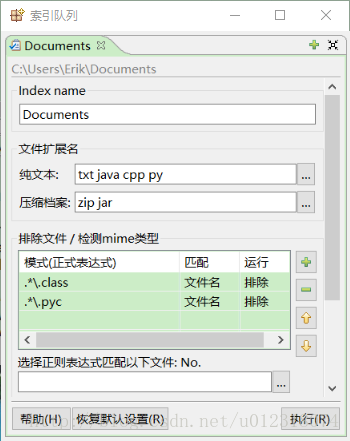
如无特殊需求,默认即可,直接点击右下角的“执行”来建立索引,根据文件夹内容大小所需时间不同,如果文件夹大的话这里会耗费一些时间。(我创建“文档”索引时,文件夹大小为 40 G,总耗时大概40分钟)
创建好索引后大致为下图,我创建了两个文件夹
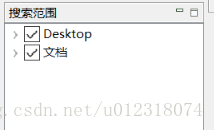
当搜索时还可以选择某个文件夹,甚至文件夹下面的某些文件夹来缩小搜索范围
这里以限定“Desktop”文件夹,搜索“云存储”为例,搜索结果为
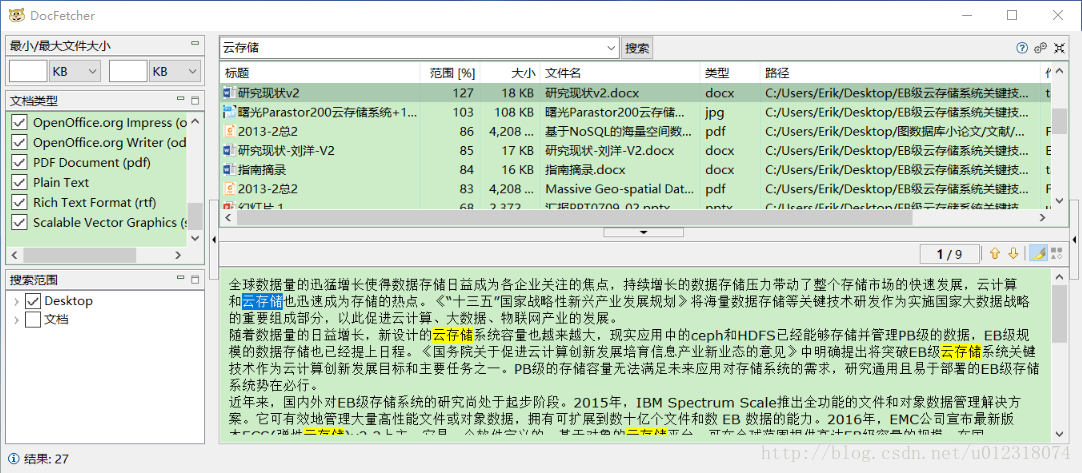
可以看到“研究现状V2”文件名中虽然没有“云存储”,但文件内容里有九个“云存储”,还可以点击中间右侧的 ↑ 或 ↓ 进行查找具体位置,非常方便。
更多推荐
 已为社区贡献2条内容
已为社区贡献2条内容

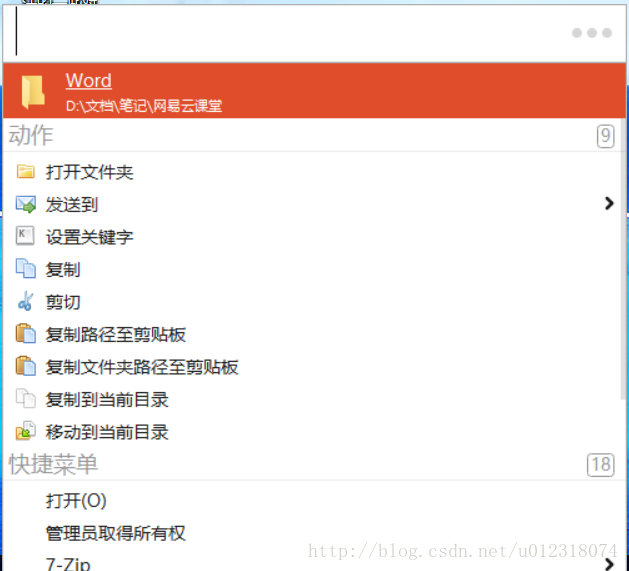
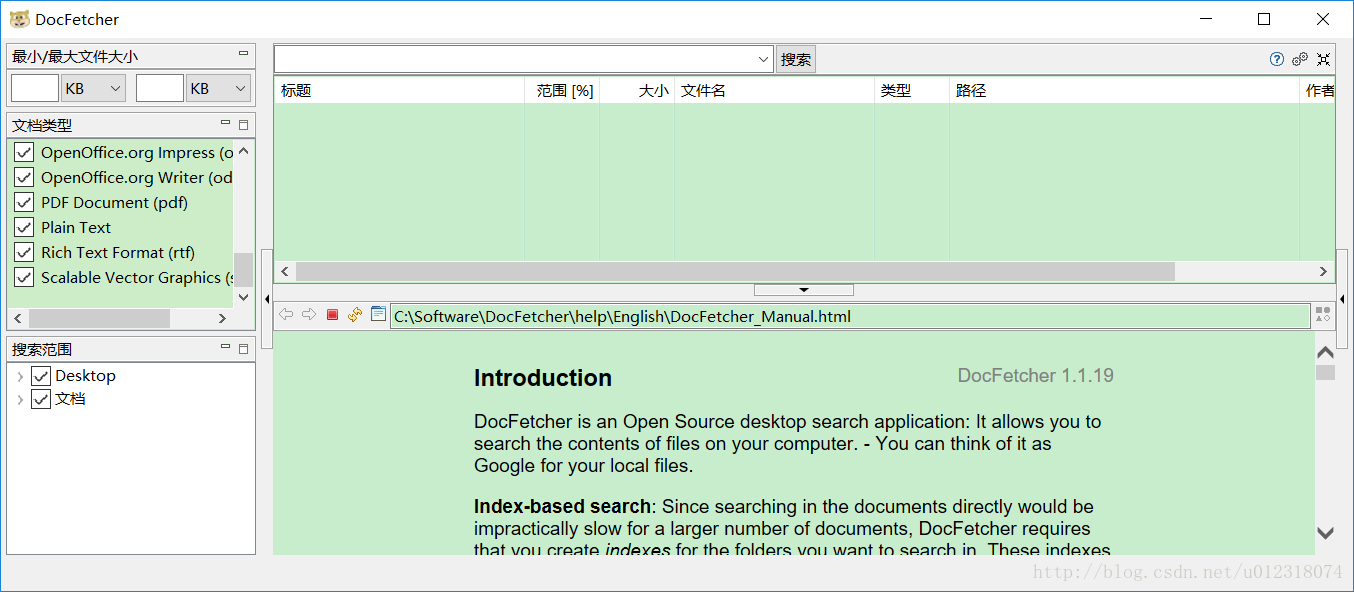
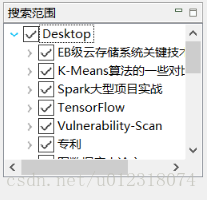






所有评论(0)